![]()
软件下载

![]()
![]()
1、出现安装向导,并响起背景音乐,<下一步>
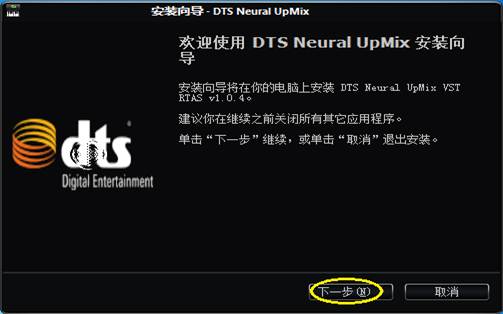
2、请记住VTS插件的安装路径,<下一步>
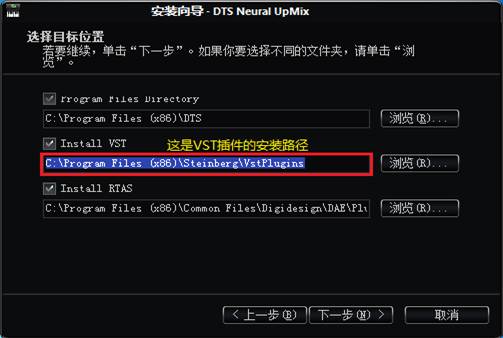
3、<安装>
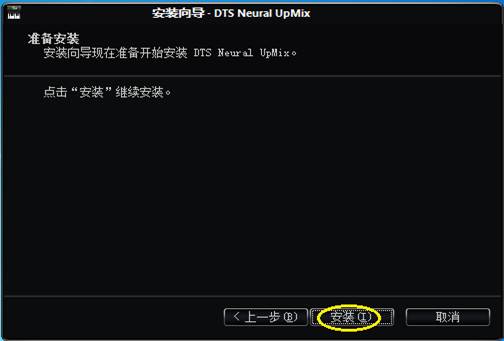
4、点<完成>,稍候片刻,等背景音乐停止后,说明安装结束。

![]()

1、jbridge软件的安装,只需三步,用默认方式安装即可,此处省略。
2、安装完后,先打开资源管理器,进入![]() 目录,新建一个
目录,新建一个![]() 文件夹,用来存放64位插件的桥接文件,跟原来的32位插件分开来存放。
文件夹,用来存放64位插件的桥接文件,跟原来的32位插件分开来存放。
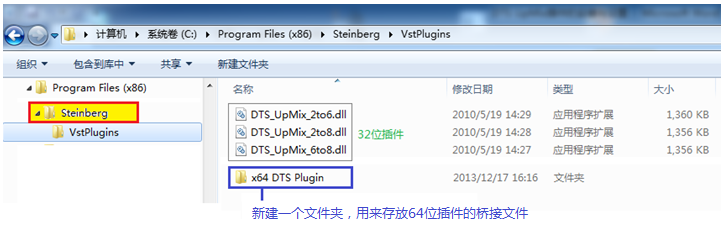
3、在所有程序里,找到 ![]() 软件,运行它,进行必要的设置。
软件,运行它,进行必要的设置。
4、如果您的操作系统和Adobe Audition都是64位,应该选第二个选项。
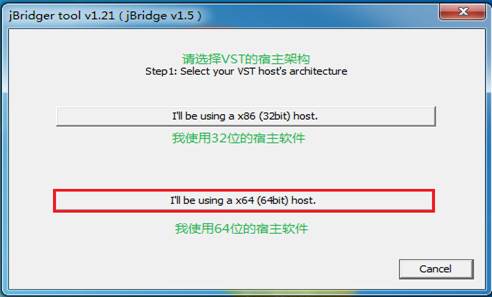
5、按 ![]()

6、选择![]() 下面的
下面的![]() 文件夹进行扫描;
文件夹进行扫描;
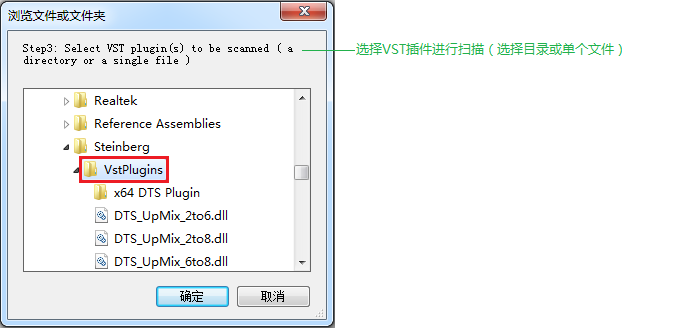
7、选择![]() 下面新建的
下面新建的![]() 文件夹,作为桥接文件的存放目录。
文件夹,作为桥接文件的存放目录。
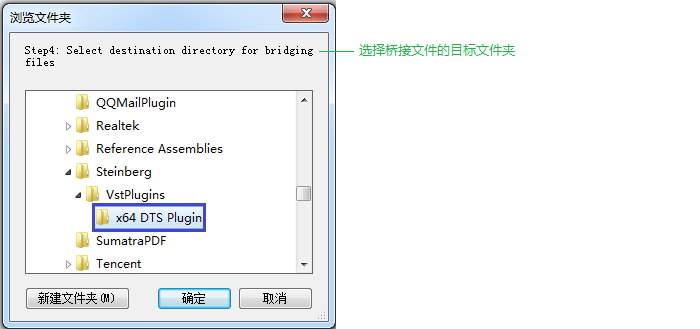
8、<确定>,设置完毕。
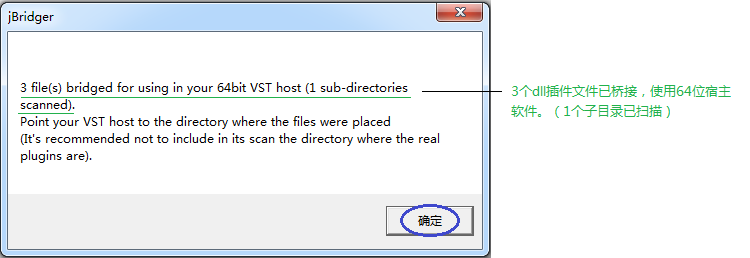
附:![]() 和
和![]() 文件夹分别存放了哪些东西?
文件夹分别存放了哪些东西?
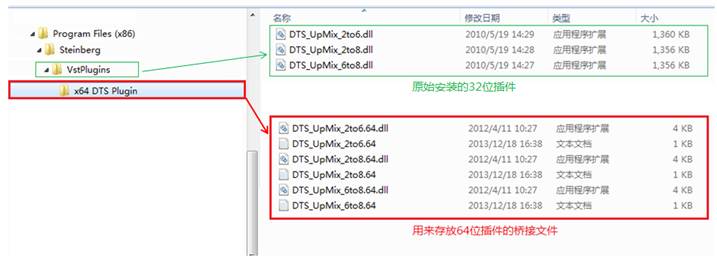
![]()
1、 运行Audition CC x64软件,将VST插件加载到Au里。

2、“效果”->“音频增效工具管理器”
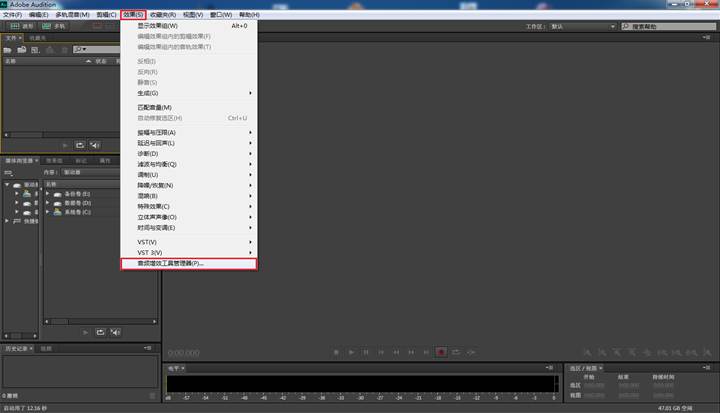
3、点击<添加...>
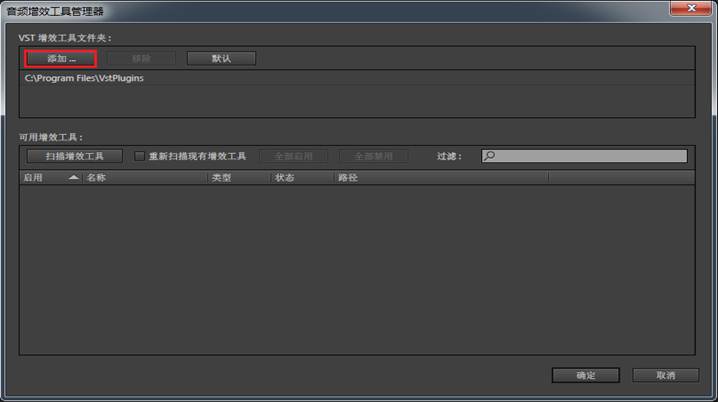
4、找到![]() 文件夹,按<选择文件夹>
文件夹,按<选择文件夹>
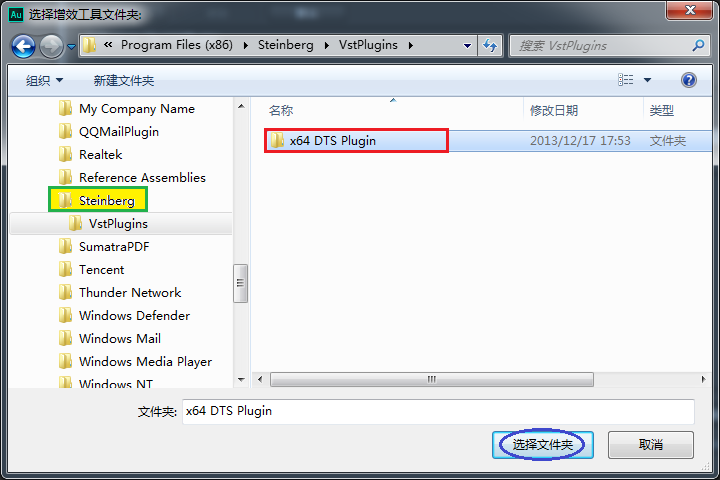
5、按<扫描增效工具>
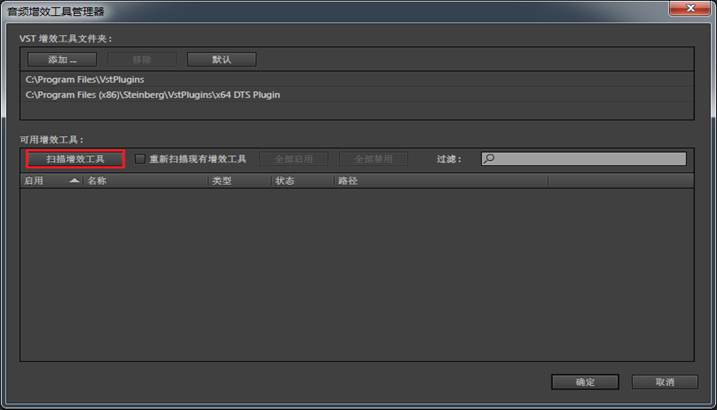
出现这个警告提示,可以忽略,<确定>

6、3个VST插件已添加进去,状态为“工作正常”,<确定>。
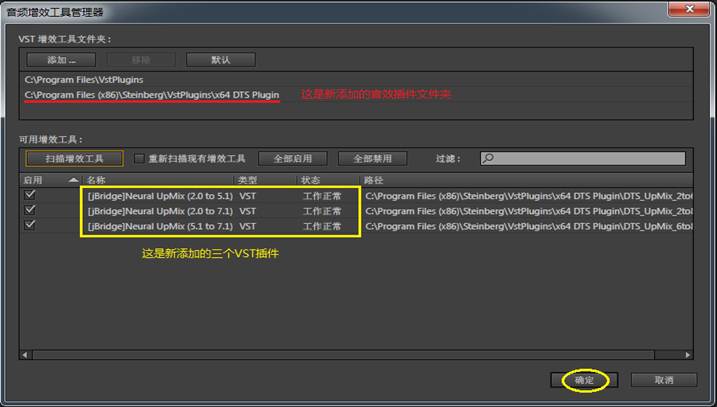
![]()
1、本文的安装环境为Windows 7 x64系统,Adobe Audition CC x64版本。
2、如果您是Windows XP x86/Windows 7 x86系统,Adobe Audition x86版本,只需要安装DTS UpMix插件(32位),不需要安装桥接软件jbridge。
在Audition x86版本里加载DTS UpMix插件时,可以直接加载。
①“效果”->“音频增效工具管理器”
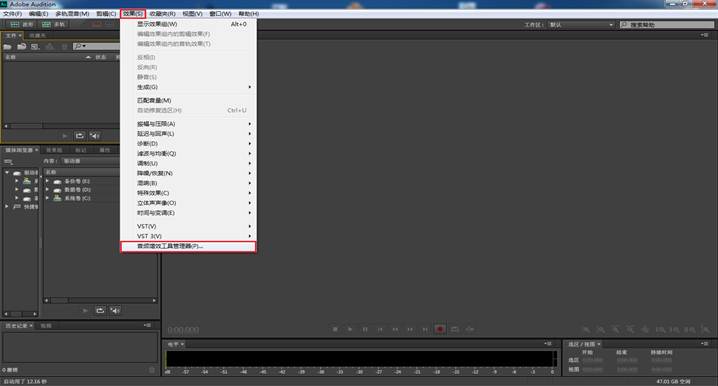
②点击<添加>,找到![]() 目录,按<选择文件夹>,然后按<扫描增效工具>即可。
目录,按<选择文件夹>,然后按<扫描增效工具>即可。
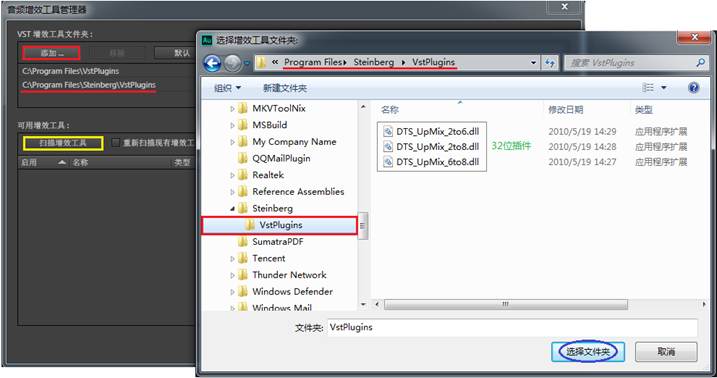
声明:影聚合仅提供信息展示和存储服务,文章均来自网络和个人,内容仅代表作者本人观点,不代表本站观点。部分内容由AI智能生成,请谨慎参考。如内容如有侵权,请联系cm@rov8.com,我们将第一时间处理。
2023-08-04
2023-07-10
2023-06-21
2023-06-08
2022-07-21
2022-06-30
2021-12-24
2019-12-10
2018-10-15
2016-03-21
评论(0)